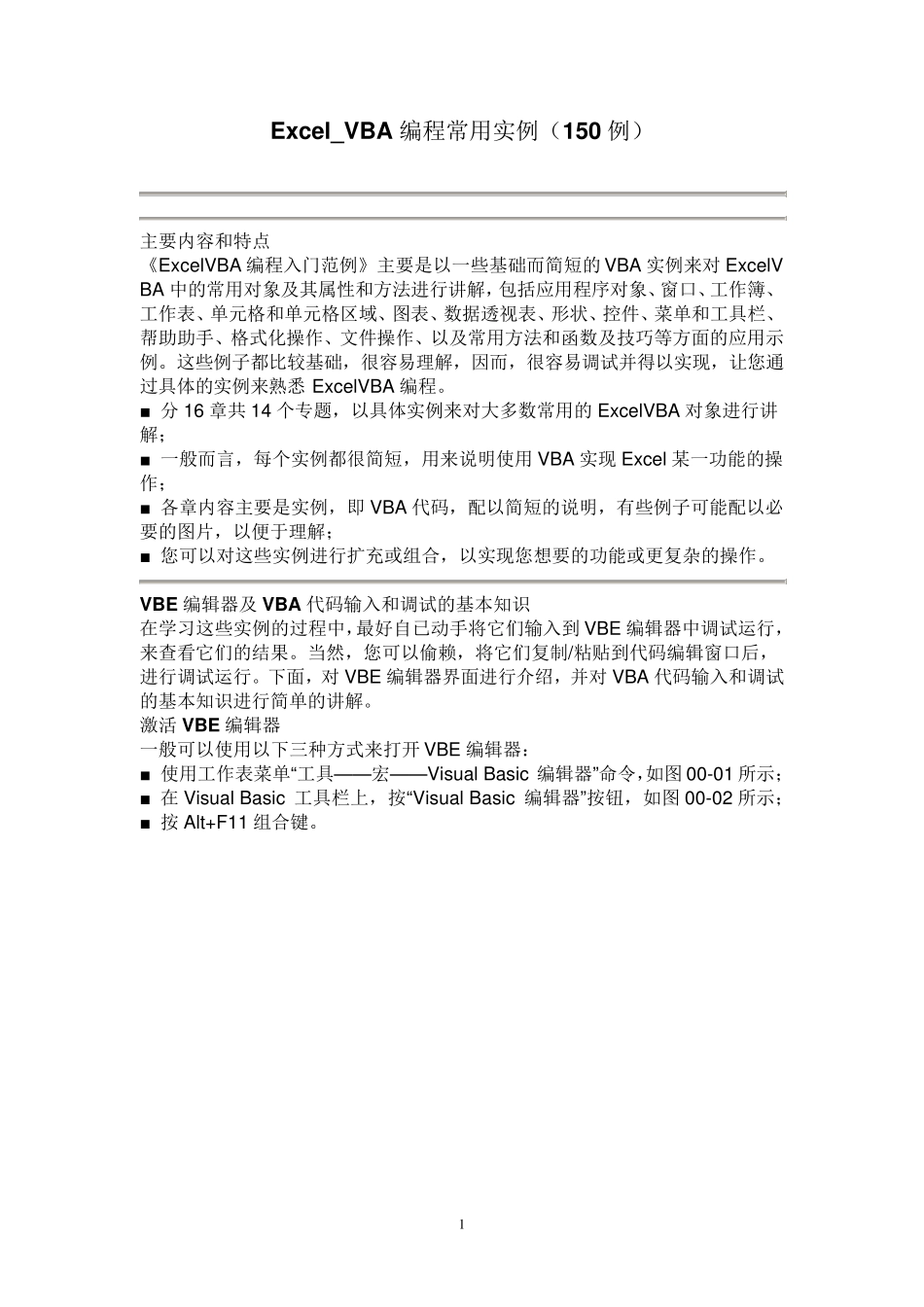Ex cel_VBA 编程常用实例(150 例) 主要内容和特点 《ExcelVBA 编程入门范例》主要是以一些基础而简短的VBA 实例来对ExcelVBA 中的常用对象及其属性和方法进行讲解,包括应用程序对象、窗口、工作簿、工作表、单元格和单元格区域、图表、数据透视表、形状、控件、菜单和工具栏、帮助助手、格式化操作、文件操作、以及常用方法和函数及技巧等方面的应用示例。这些例子都比较基础,很容易理解,因而,很容易调试并得以实现,让您通过具体的实例来熟悉 ExcelVBA 编程。 ■ 分 16 章共 14 个专题,以具体实例来对大多数常用的ExcelVBA 对象进行讲解; ■ 一般而言,每个实例都很简短,用来说明使用VBA 实现 Excel 某一功能的操作; ■ 各章内容主要是实例,即 VBA 代码,配以简短的说明,有些例子可能配以必要的图片,以便于理解; ■ 您可以对这些实例进行扩充或组合,以实现您想要的功能或更复杂的操作。 VBE 编辑器及VBA 代码输入和调试的基本知识 在学习这些实例的过程中,最好自已动手将它们输入到 VBE 编辑器中调试运行,来查看它们的结果。当然,您可以偷赖,将它们复制/粘贴到代码编辑窗口后,进行调试运行。下面,对VBE 编辑器界面进行介绍,并对VBA 代码输入和调试的基本知识进行简单的讲解。 激活 VBE 编辑器 一般可以使用以下三种方式来打开 VBE 编辑器: ■ 使用工作表菜单“工具——宏——Visual Basic 编辑器”命令,如图 00-01 所示; ■ 在 Visual Basic 工具栏上,按“Visual Basic 编辑器”按钮,如图 00-02 所示; ■ 按 Alt+F11 组合键。 1 图00-01:选择菜单“工具——宏——Visual Basic 编辑器”命令来打开VBE 编辑器 图00-02:选择Visual Basic 工具栏上的“Visual Basic 编辑器”命令按钮来打开VBE 编辑器 此外,您也可以使用下面三种方式打开VBE 编辑器: ■ 在任一工作表标签上单击鼠标右键,在弹出的菜单中选择“查看代码”,则可进入VBE 编辑器访问该工作表的代码模块,如图00-03 所示; ■ 在工作簿窗口左上角的Excel 图标上单击鼠标右键,在弹出的菜单中选择“查看代码”,则可进入VBE 编辑器访问活动工作簿的ThisWorkbook 代码模块,如图00-04 所示; ■ 选择菜单“工具——宏——宏”命令打开宏对话框,若该工作簿中有宏程序,则单击该对话框中的“编辑”按钮即可进行VBE 编辑器代码模块,如图00-05 所示。 2 图00-03...